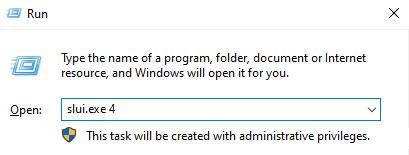Noen brukere har rapportert å møte Windows 10 aktiveringsfeilkode 0x8007007B etter å ha installert de siste oppdateringene på PC-en:
Vi kan ikke aktivere Windows på denne enheten siden vi ikke kan koble til organisasjonens aktiveringsserver. Sørg for at du er koblet til organisasjonens nettverk og prøv igjen. Hvis du fortsetter å ha problemer med aktivering, kontakt organisasjonens støtteperson. Feilkode 0x8007007B.
På grunn av dette problemet står de overfor problemer knyttet til aktiveringsprosessen for Windows-operativsystemet. For å fikse dette problemet, vil dagens artikkel nevne noen metoder som kan hjelpe deg med å fikse feilen.
Hva er feilkode 0X8007007B?
Du kan støte på denne feilen når du prøver å installere Windows 10 med en lisens for et stort antall enheter. Feilen vises etter at du har tastet inn lisensnøkkelen og prøver å aktivere Windows 10. Denne feilen vises også på eldre versjoner av Windows, før Windows Vista.
Det er flere eksempler på forekomsten av feil 0x8007007B:
- Windows kan ikke aktiveres akkurat nå. (0x8007007B)
- Aktiveringsfeil: Kode 0x8007007B.
- Windows 10 Aktiveringsfeil 0x8007007B.
- Feilkode 0x8007007B. Filnavnet, katalognavnet eller volumetikettens syntaks er feil.
- Det oppsto et problem da Windows prøvde å aktivere. Feilkode 0x8007007B.
- Kontakt systemadministratoren for å få en produktnøkkel. Feilkode: 0x8007007B.
Årsak til feilkode 0x8007007
Den vanligste årsaken til denne feilen ser ut til å være en mislykket tilkobling til Key Management Service (KMS). Dette er en kjent feil på Windows 10-aktiveringsveiviseren, spesielt på build 10240.
Noen brukere rapporterte at korrupte systemfiler også kan føre til feilen. Korrupte systemfiler fungerer ikke lenger som forventet, noe som betyr at de kan forhindre at veiviseren aktiverer tilkoblingen til KMS-serveren.
Den tredje årsaken kan skyldes ulovlig Windows-aktivering. Spesielt hvis du kjøpte en brukt PC, er det meget mulig at Windows 10 ble ulovlig installert og aktivert på den.
Hvordan fikse feil 0x8007007B når du aktiverer Windows 10
Heldigvis er det mange løsninger som kan fikse feilkode 0x8007007b på Windows 10-systemet. Følg Quantrimang.coms instruksjoner for å lære og fikse problemet i løpet av minutter.
Merk at disse metodene bare fungerer hvis du har en gyldig kopi av Windows 10 eller har kjøpt en lovlig produktnøkkel.
1. Aktiver Windows ved hjelp av telefonen
En av de første tingene du kan gjøre er å se etter alternative måter å aktivere Windows 10 på. En rask og enkel måte er å kontakte Microsoft og aktivere systemet over telefonen.
Trinn 1: I søkefeltet, skriv slui.exe 4 og klikk på det mest passende resultatet.
Alternativt kan du trykke på Windows- tasten og R på tastaturet for å åpne Kjør. Skriv inn slui.exe 4 og klikk OK.

Skriv inn slui.exe 4
Trinn 2: Hvis ja, åpnes telefonaktiveringsvinduet .
Trinn 3: Velg ditt land og din region, og klikk deretter på Neste.
Trinn 4: Du vil se et telefonnummer som du kan ringe for å kontakte Microsoft Product Activation Center. Først må du se gjennom den automatiserte menyen og svare på tre spørsmål:
- Hvilket produkt prøver du å aktivere?
- Har du aktivert produktet før?
- Har du en produktnøkkel?
Trinn 5: Etter at den automatiske varslingen avsluttes, vil du bli spurt om du trenger hjelp. Svar Ja for å bli koblet til en operatør som hjelper deg med å aktivere Windows 10.
2. Kjør kommandoen slmgr.vbs
Slmgr.vbs er et kommandolinjelisensieringsverktøy. Dette er et grunnleggende visuelt skript som brukes til å konfigurere lisensiering i Windows og hjelper deg også å se lisensieringsstatusen til Windows 10/8/7-installasjonen.
For å utføre kommandoen slmgr.vbs, må du åpne ledeteksten med administratorrettigheter .
Kjør først følgende kommando:
slmgr.vbs /dlv
Hvis resultatet er GVLK , så vet du at produktet har blitt aktivert gjennom volumlisensiering.
Utfør deretter følgende kommando:
slmgr.vbs –ipk XXXXX-XXXXX–XXXXX–XXXXX–XXXXX
Denne kommandoen vil installere produktnøkkelen.
I ledeteksten må du erstatte bokstaven XX med tallet knyttet til produktnøkkelen.
Deretter, i det samme ledetekstvinduet, utfør kommandoen:
slmgr.vbs –ato
Denne kommandoen vil aktivere din kopi av Windows.
3. Bruk Slui 3-kommandoen

Bruk Slui kommando 3
Du kan også bruke slui.exe for å aktivere Windows som følger:
- Høyreklikk på Start -knappen og velg alternativet Kjør .
- I dialogboksen skriver du inn Slui 3 og trykker på tasten
Enter.
- Trykk på Ja- knappen hvis UAC vises på skjermen.
- Skriv inn den 25-sifrede produktnøkkelen og klikk deretter på Neste-knappen.
Etter å ha aktivert produktnøkkelen, start Windows 10-enheten på nytt.
4. Kjør aktiveringsfeilsøking

Bruk Slui kommando 3
Windows 10 Activation Troubleshooter hjelper deg med å identifisere de vanligste aktiveringsproblemene på Windows-operativsystemer. For å aktivere det, kan du følge disse trinnene:
- Åpne Windows-innstillinger med hurtigtasten
Win+ I.
- Velg Oppdatering og sikkerhet.
- Rull til venstre og velg aktiveringsknappen .
- Flytt til høyre og klikk på koblingen Feilsøking.
Du må kanskje vente en stund til feilsøkingen er fullført. Start deretter Windows 10-PC-en på nytt og sjekk om feilkoden 0x8007007B fortsatt vises.
5. Kjør System File Checker
Trinn 1 : Trykk på Windows + X og velg deretter Ledetekst (Admin) for å åpne Ledetekst med administratorrettigheter .
Trinn 2 : Skriv inn følgende kommando i cmd- vinduet og trykk Enter :
sfc/ scannow
Trinn 3 : La System File Checker (SFC) fullføre siden det kan ta litt tid.

Kjør systemfilkontroll
Trinn 4 : Start PC-en på nytt og gjenta metode 1 eller 2 ovenfor.
6. Kontakt Microsofts kundestøtte
Dessverre, hvis ingen av løsningene ovenfor fungerer, kan du prøve å kontakte Microsofts kundestøtte. Fortell dem om feilkoden og be dem endre produktnøkkelen din.
Forhåpentligvis etter denne artikkelen kan du fikse feilkode 0x8007007b på Windows 10.
Lykke til!